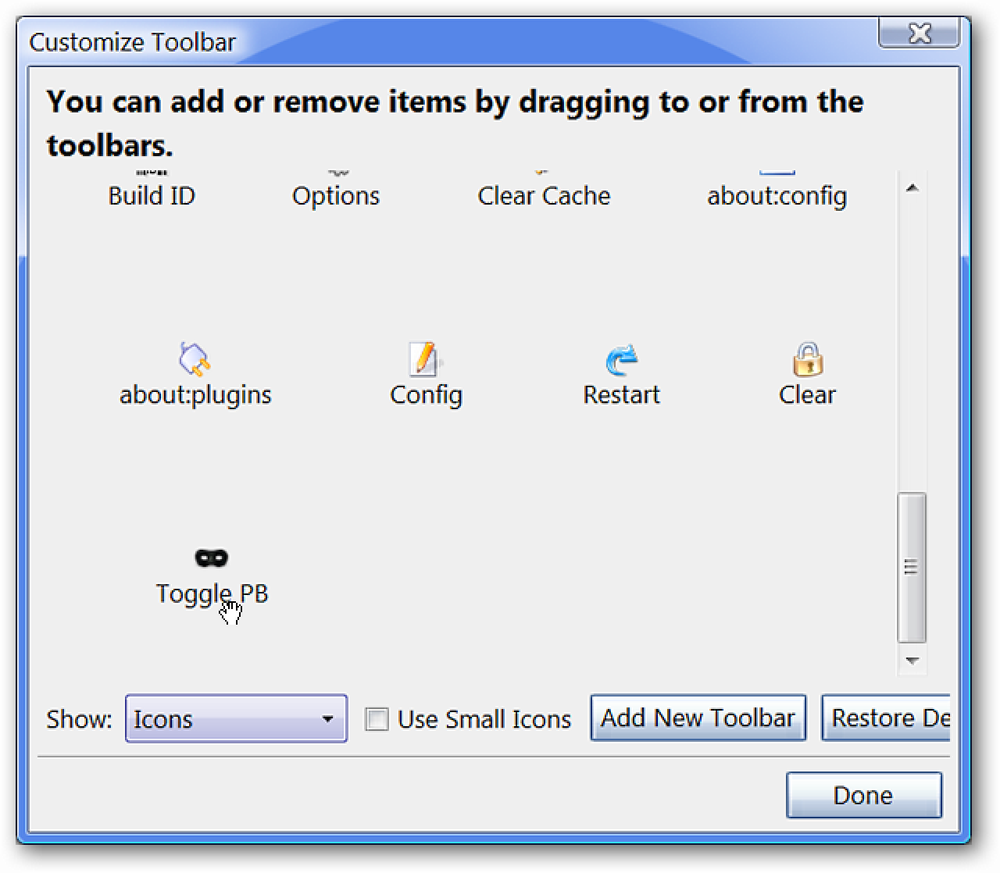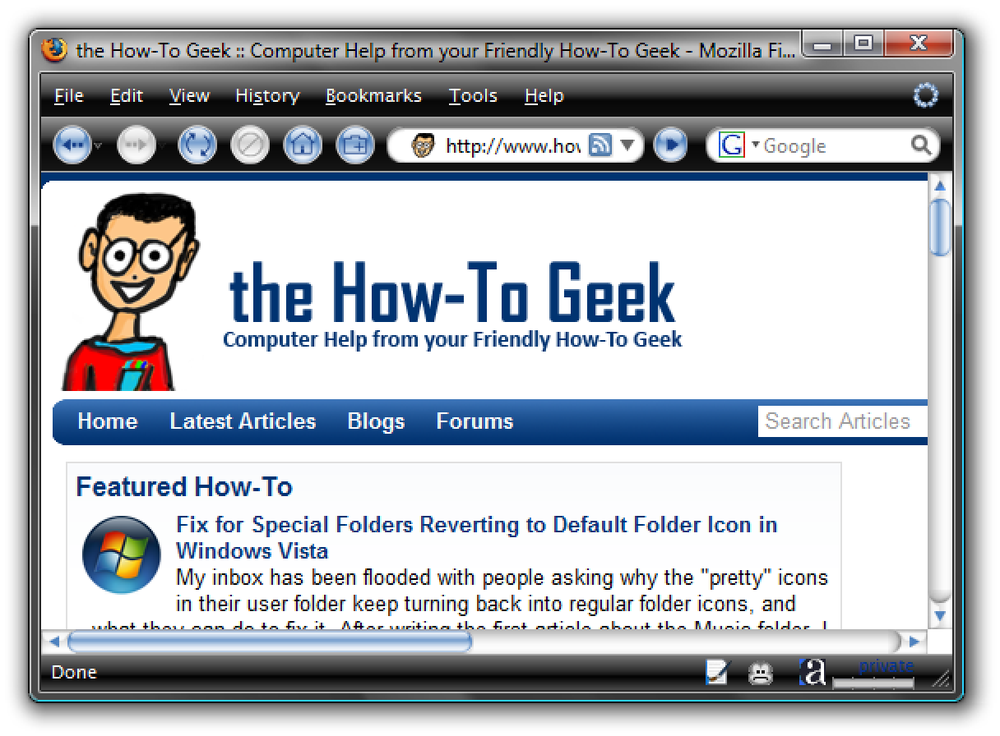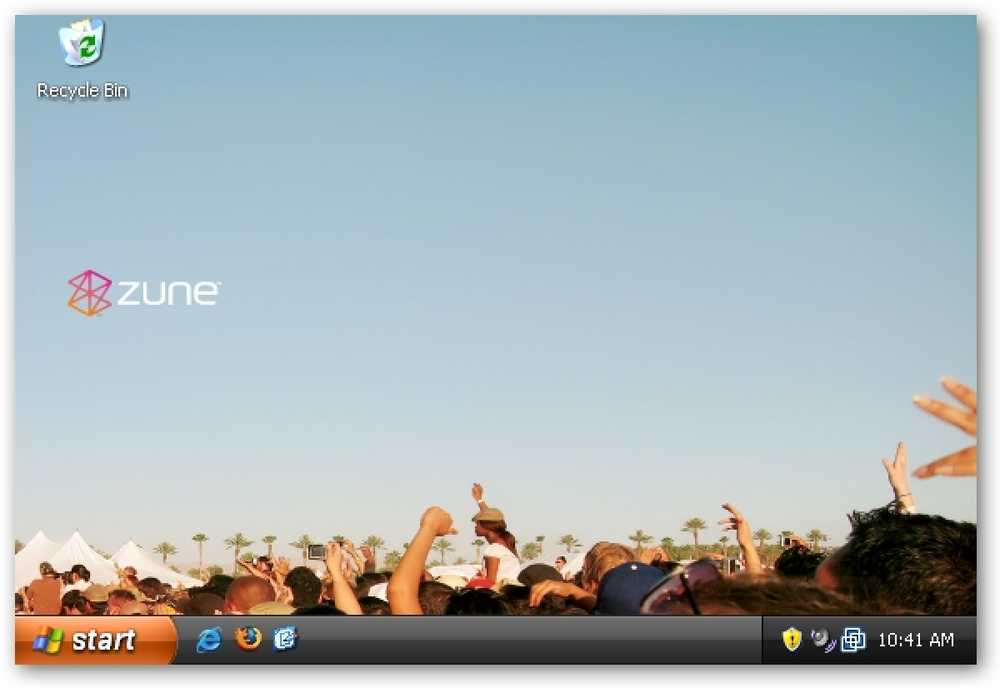สลับระหว่างแท็บในเบราว์เซอร์ใดก็ได้โดยใช้ปุ่มลัด
สำหรับนินจาแป้นพิมพ์ที่เกลียดการใช้เมาส์การสลับระหว่างแท็บในหน้าต่างเบราว์เซอร์ของคุณเป็นสิ่งสำคัญเนื่องจากคนส่วนใหญ่อาจเปิดแท็บหลายแท็บไว้พร้อมกัน ฉันใช้เม้าส์เป็นตัวนำทางแท็บ แต่มีบางครั้งที่ใช้แป้นพิมพ์ได้ง่ายขึ้นเช่นเมื่อฉันพิมพ์จำนวนมากและต้องได้รับข้อมูลจากแท็บอื่นอย่างรวดเร็ว.
แป้นพิมพ์ลัดมีความแตกต่างกันเล็กน้อยขึ้นอยู่กับเบราว์เซอร์ของคุณ แต่โชคดีที่มันมีลักษณะคล้ายกัน ไม่เพียงแค่นั้น แต่เบราว์เซอร์บางตัวเช่น Chrome มีปุ่มทางลัดที่แตกต่างกันสองปุ่มสำหรับการนำทางแท็บด้วยวิธีที่ต่างกัน คุณสามารถเลื่อนพวกมันทีละคนจากซ้ายไปขวาคุณสามารถข้ามไปมาคุณสามารถไปที่แท็บก่อนหน้าหรือคุณสามารถไปที่แท็บแรกหรือแท็บสุดท้าย Chrome ยังมีทางลัดที่ยอดเยี่ยมสำหรับการนำแท็บสุดท้ายที่คุณปิดกลับมา.
ในบทความนี้ฉันจะผ่านเบราว์เซอร์หลักสี่ (IE, Chrome, Firefox และ Safari) และแสดงวิธีต่าง ๆ ในการนำทางและสลับระหว่างแท็บต่างๆ.
ทางลัดของแท็บ Internet Explorer

หากคุณใช้ IE แสดงว่าคุณใช้ Windows ซึ่งหมายความว่าคุณอาจคุ้นเคยกับ ALT + TAB ปุ่มลัดสำหรับสลับระหว่างแอปพลิเคชันที่เปิดอยู่ ถ้าเป็นเช่นนั้นสิ่งที่คุณต้องทำเพื่อสลับระหว่างแท็บต่างๆใน IE ก็คือกด CTRL + TAB. นั่นจะเป็นการหมุนแท็บทั้งหมดของคุณไปข้างหน้าจากนั้นเริ่มต้นจากจุดเริ่มต้นอีกครั้งเมื่อคุณไปถึงแท็บสุดท้ายทางด้านขวา.
หากคุณต้องการไปทางอื่นจากขวาไปซ้ายจากนั้นกด CTRL + SHIFT + TAB. หากคุณต้องการไปที่แท็บเฉพาะคุณสามารถกด CTRL + N, ที่ไหน ยังไม่มีข้อความ เป็นตัวเลขระหว่าง 1 ถึง 8 แต่น่าเสียดายที่คุณไม่สามารถผ่าน 8 ได้ดังนั้นหากคุณมีแท็บมากกว่าแปดแท็บคุณจะต้องใช้แป้นพิมพ์ลัดอื่นหรือคลิกที่มัน. CTRL + 9 จะนำคุณไปยังแท็บสุดท้ายแม้ว่าจะมีมากกว่า 8!
มีแป้นพิมพ์ลัดสุดท้ายหนึ่งแป้นซึ่งอาจมีประโยชน์สำหรับบางคน: CTRL + K. นี่จะเป็นการทำซ้ำแท็บปัจจุบันในแท็บใหม่ IE เวอร์ชันก่อนหน้าก่อน IE 11 เคยมีคุณสมบัติที่เรียกว่า QuickTabs ที่ให้คุณเห็นแท็บทั้งหมดของคุณในตารางรูปขนาดย่อ แต่ถูกลบออกไป ในแง่ของการนำทางแท็บนั่นเป็นเรื่องเกี่ยวกับ IE.
ทางลัดของแท็บ Google Chrome
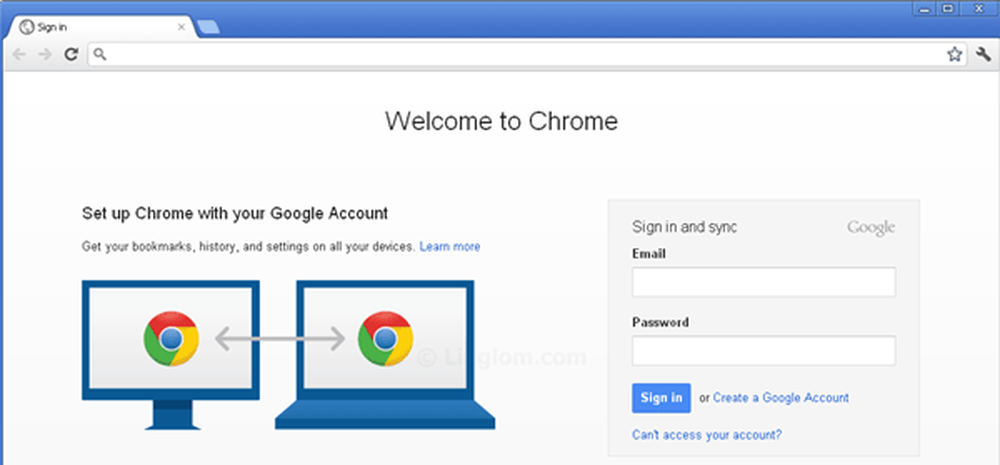
เช่นเดียวกับ IE คุณสามารถใช้แท็บ Chrome ได้โดยใช้แป้นพิมพ์ลัดบางแป้นซึ่งสะดวกถ้าคุณต้องใช้เบราว์เซอร์ที่แตกต่างกันเพื่อจุดประสงค์ที่แตกต่างกัน CTRL + TAB จะทำงานในลักษณะเดียวกันและย้ายแท็บหนึ่งแท็บจากซ้ายไปขวา CTRL + SHIFT + TAB จะเลื่อนคุณไปทางขวาหนึ่งแท็บ คุณยังสามารถใช้ CTRL + N ได้ในวิธีเดียวกัน ข้อแตกต่างใน Chrome คือพร้อมกับ CTRL + TAB และ CTRL + SHIFT + TAB คุณสามารถใช้ CTRL + PgDown และ CTRL + PgUp ตามลำดับหากคุณต้องการคีย์เหล่านั้น.
แป้นพิมพ์ลัดเพิ่มเติมสำหรับ Chrome เท่านั้น CTRL + SHIFT + T, ซึ่งเปิดแท็บสุดท้ายที่คุณปิด ฉันพบว่ามันมีประโยชน์เป็นพิเศษในหลาย ๆ ครั้ง.
ทางลัดของแท็บ Firefox
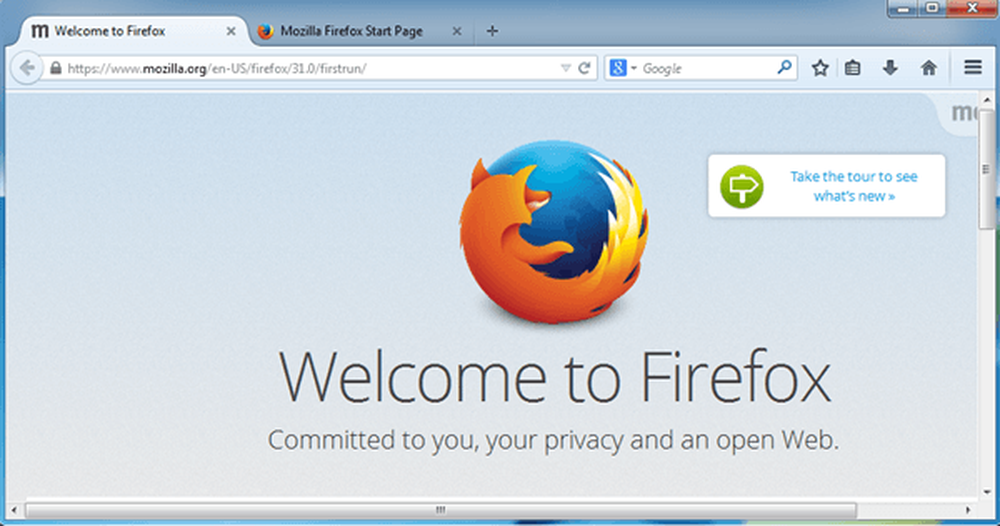
Firefox มีทางลัดสองทางที่แตกต่างจาก Chrome และ IE เล็กน้อย ประการแรกรายการที่เหมือนกันคือ: CTRL + TAB, CTRL + SHIFT + TAB และรายการที่เกี่ยวข้องกับ PgDown และ PgUp, CTRL + SHIFT + T, CTRL + N และ CTRL + 9.
ใน Firefox มีทางลัดสองสามทางสำหรับการย้ายแท็บด้วย ตัวอย่างเช่นหากคุณกด CTRL + SHIFT + PgUp, ที่จะย้ายแท็บปัจจุบันไปทางซ้าย. CTRL + SHIFT + PgDown จะย้ายแท็บปัจจุบันไปทางขวา นอกจากนี้ยังมี CTRL + HOME และ CTRL + END, ซึ่งจะย้ายแท็บปัจจุบันไปที่เริ่มต้นหรือสิ้นสุดตามลำดับ สุดท้าย Firefox มีแป้นพิมพ์ลัดที่ดี, CTRL + SHIFT + E, ที่เปิดขึ้น มุมมองกลุ่มแท็บ, ซึ่งทำให้คุณสามารถเลือกแท็บใดก็ได้โดยใช้ลูกศรขวาและลูกศรซ้ายบนแป้นพิมพ์แล้วกด Enter.
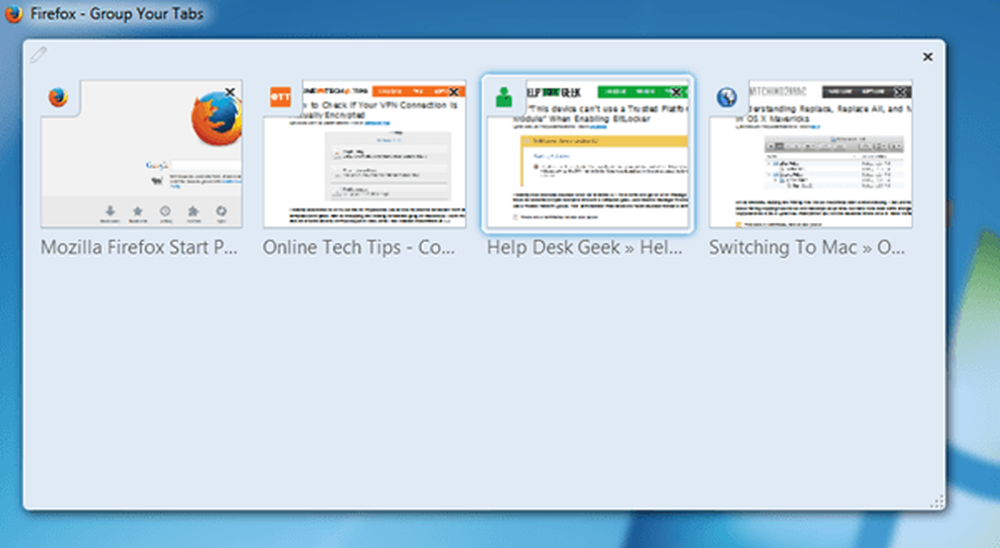
ทางลัดของ Safari Tab
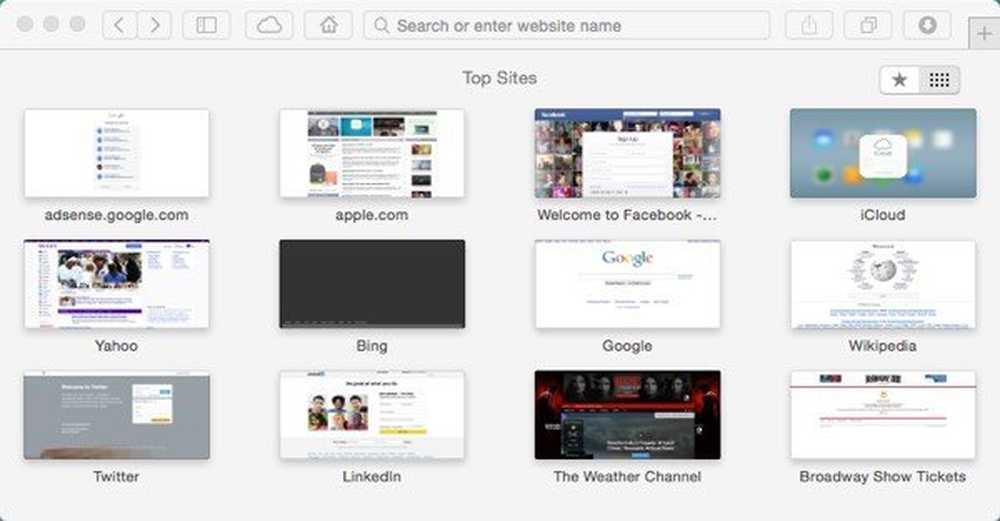
เนื่องจาก Safari ไม่ได้รับการอัพเดตสำหรับ Windows เวอร์ชันที่ผ่านมา 5 เราจะพูดถึงทางลัด Safari บน Mac เท่านั้น Safari 7 เป็นรุ่นล่าสุดของ Safari สำหรับ OS X Mavericks แต่ Safari 8 จะวางจำหน่ายในปี 2014 เมื่อ OS X Yosemite มาถึง.
อีกครั้งค่าเริ่มต้น CTRL + TAB และ CTRL + SHIFT + TAB ยังทำงานบน Safari ได้ด้วย คุณสามารถแทนที่สิ่งเหล่านี้ด้วย คำสั่ง + SHIFT + [ และ คำสั่ง + SHIFT +]. แป้นพิมพ์ลัด CTRL + N ไม่ทำงานบน Safari อย่างน่าเสียดาย เช่นเดียวกับ Firefox มีทางลัด CTRL + SHIFT + E เพื่อแสดงแท็บทั้งหมดให้คุณ Safari มีมุมมองที่คล้ายกันโดยใช้ คำสั่ง + SHIFT + \.
นอกจากนี้คุณยังสามารถนำแท็บปิดล่าสุดกลับมาได้เช่นเดียวกับในเบราว์เซอร์อื่น แต่ใน Safari ทางลัดคือ คำสั่ง + Z.
เกี่ยวกับมัน! หวังว่าคุณจะสามารถทำงานได้มากขึ้นโดยใช้ปุ่มทางลัดเหล่านี้ในเบราว์เซอร์ที่คุณเลือก หากคุณรู้จักทางลัดใด ๆ สำหรับการจัดการแท็บที่ฉันไม่ได้พูดถึงที่นี่โปรดแจ้งให้เราทราบในความคิดเห็น สนุก!